
Nws yog qhov nyuaj txaus rau overestimate qhov tseem ceeb ntawm cov tsav tsheb sib txuas hauv lub koos pis tawj lossis lub laptop. Ua ntej, nws yog lawv uas tso cai rau cov cuab yeej ua haujlwm sai dua, thiab thib ob, kev teeb tsa ntawm software yog kev daws rau feem ntau ntawm cov teeb meem niaj hnub uas tshwm sim thaum lub PC ua haujlwm. Hauv zaj lus qhia no peb yuav qhia koj txog qhov twg koj tuaj yeem rub software rau ASUS K52F laptop thiab yuav ua li cas rau nruab nws tom qab ntawd.
Cov xaiv tsav installation rau ASUS K52F laptop
Niaj hnub no, yuav luag txhua lub khoos phis tawj lossis laptop siv tau nkag mus rau Is Taws Nem. Qhov no tso cai rau koj nce ntau txoj hauv kev uas koj tuaj yeem rub tawm thiab nruab software rau hauv lub khoos phis tawj. Hauv qab no peb yuav tham kom meej txog txhua txoj hauv kev.
Txoj Kev 1: ASUS lub vev xaib
Hom qauv no yog siv raws li kev siv lub vev xaib ntawm lub khw tsim laptop. Nws yog hais txog ASUS lub vev xaib. Cia peb ua tibzoo saib ntawm tus txheej txheem rau hom qauv no.
- Peb mus rau nplooj ntawv tseem ceeb ntawm cov peev txheej raug cai ntawm tuam txhab ASUS.
- Nyob rau sab saum toj ntawm sab xis koj yuav pom koj qhov chaw tshawb. Koj yuav tsum sau lub npe ntawm lub laptop qauv hauv nws, rau qhov peb yuav xyuas software. Ntaus tus nqi rau hauv kab no
K52fCov. Tom qab ntawv, koj yuav tsum nias tus yuam sij ntawm lub laptop keyboard "Nkag mus", lossis lub iav tsom iav loj rau sab xis ntawm txoj kab tshawb. - Phab ntawv tom ntej no yuav qhia cov txiaj ntsig tshawb tawm. Yuav tsum muaj ib qho khoom nkaus xwb - lub K52F laptop. Tom ntej no koj yuav tsum nyem rau ntawm qhov txuas. Nws yog nthuav tawm raws li tus qauv npe.
- Yog li ntawd, koj yuav pom koj tus kheej ntawm nplooj ntawv txhawb nqa rau ASUS K52F laptop. Ntawm nws koj tuaj yeem nrhiav cov ntaub ntawv txhawb nqa txog cov qauv cim ntawm lub laptop - phau ntawv, cov ntaub ntawv, cov lus teb rau cov lus nug thiab lwm yam. Txij li thaum peb tab tom nrhiav software, peb mus rau ntu ntawv "Tsav Tsheb thiab Cov Siv Hluav Taws Xob"Cov. Lub khawm sib khawm nyob rau thaj chaw sab saud ntawm nplooj ntawv txhawb nqa.
- Ua ntej pib cov kev xaiv ntawm software rau rub tawm, ntawm nplooj ntawv qhib, koj yuav tsum tau qhia qhov version thiab qhov tob ntawm lub operating system raug ntsia ntawm lub laptop. Tsuas yog nyem rau lub pob nrog lub npe "Thov xaiv" thiab ntawv qhia zaub mov nrog OS xaiv yuav qhib.
- Tom qab ntawd, me ntsis hauv qab no yuav tshwm sim tag nrho cov tsav tsheb pom. Tag nrho lawv tau muab faib ua pawg raws hom khoom siv.
- Koj yuav tsum xaiv pawg pab pawg tsav tsheb uas tsim nyog thiab qhib nws. Qhib seem, koj yuav pom lub npe ntawm txhua tus neeg tsav tsheb, version, cov ntaub ntawv loj thiab hnub tso tawm. Koj tuaj yeem rub tawm cov software xaiv uas siv lub pob "Ntiaj teb"Cov. Xws li lub khawm rub tawm yog tam sim no hauv qab txhua cov software.
- Thov nco ntsoov tias tom qab koj nyem rau ntawm lub download, lub archive nrog installation cov ntaub ntawv yuav tam sim ntawd pib rub tawm. Koj yuav tsum tau rho tawm tag nrho cov ntsiab lus ntawm lub archive rau ib daim ntawv sau npe cais ua ntej kev txhim kho cov software. Thiab twb khiav lub installer los ntawm nws. Los ntawm lub neej ntawd, nws muaj lub npe. "Teeb".
- Ntxiv mus, koj tsuas yog yuav tsum tau ua raws li cov lus qhia ntawm theem-ntawm-theem Tus Wizard rau qhov tseeb kev teeb tsa.
- Ib yam li ntawd, koj yuav tsum rub tawm txhua tus neeg tsav ploj thiab nruab lawv.






Yog tias koj tsis paub dab tsi yuav tsum muaj software rau koj lub K52F laptop, tom qab ntawd siv cov qauv hauv qab no.
Txoj Kev 2: Kev siv hluav taws xob tshwj xeeb los ntawm qhov chaw tsim khoom
Cov qauv no yuav tso cai koj los nrhiav thiab rub tawm cov software uas tsis yog tshwj xeeb rau ntawm koj lub laptop. Txhawm rau ua qhov no, koj xav tau cov kev pabcuam tshwj xeeb ASUS Live Update Utility. Cov software no tau tsim los ntawm ASUS, raws li nws lub npe cuam tshuam, rau qhov tsis zoo no feem tshawb thiab nruab ntawm cov hloov tshiab rau cov khoom lag luam. Nov yog qhov koj yuav tsum tau ua nyob rau hauv cov ntaub ntawv no.
- Peb mus rau ntawm nplooj ntawv driver tsav rau K52F lub laptop.
- Hauv daim ntawv teev cov software pawg peb tab tom nrhiav ib ntu Cov Kev Siv Hluav Taws XobCov. Peb qhib nws.
- Hauv cov npe ntawm kev siv hluav taws xob peb pom "ASUS Live Update Utility"Cov. Rub nws mus rau lub laptop los nias lub khawm "Ntiaj teb".
- Peb tos rau lub sijhawm khaws cia. Tom qab ntawd, peb rho tawm tag nrho cov ntaub ntawv hauv ib qho chaw sib cais. Thaum cov txheej txheem rho tawm tiav, khiav cov ntaub ntawv hu ua "Teeb".
- Qhov no yuav tso tawm cov haujlwm tsim hluav taws xob. Koj tsuas yog yuav tsum ua raws li cov lus qhia uas muaj nyob rau hauv txhua lub qhov rais ntawm lub teeb tsa cov khoom plig. Cov txheej txheem kev teeb tsa nws tus kheej yuav siv sijhawm me ntsis thiab txawm tias novice lub laptop siv yuav daws tau nws. Yog li ntawd, peb yuav tsis pleev xim nws hauv kev nthuav dav.
- Thaum ASUS Live Update Utility raug teeb tsa, khiav nws.
- Qhib cov nqi hluav taws xob, koj yuav pom khawm xiav nrog lub npe Txheeb xyuas Hloov TshiabCov. Thawb nws.
- Qhov no yuav pib txheej txheem ntawm kev tshuaj xyuas koj lub laptop rau cov software uas ploj lawm. Peb tos kom cov ntaub ntawv pov thawj tiav.
- Tom qab ntsuas tiav, koj yuav pom lub qhov rais zoo ib yam li cov duab hauv qab no. Nws yuav qhia tag nrho cov naj npawb ntawm cov tsav tsheb uas koj yuav xav tau los nruab. Peb pom zoo kom koj nruab txhua cov software pom zoo los ntawm cov nqi hluav taws xob. Ua li no, cia li nias lub pob nyem "Nruab".
- Tom ntej no, rub tawm cov installation cov ntaub ntawv rau txhua tus tsav pom pom yuav pib. Koj tuaj yeem saib xyuas qhov kev vam meej ntawm kev rub tawm hauv lub qhov rai cais, uas koj yuav pom ntawm lub vijtsam.
- Thaum txhua cov ntaub ntawv tsim nyog raug rub tawm, cov nqi hluav taws xob cia li nruab tag nrho cov software. Koj tsuas yog yuav tsum tos me ntsis.
- Thaum kawg, koj yuav tsum kaw cov nqi hluav taws xob kom ua tiav hom qauv no.




Raws li koj tuaj yeem pom, hom no yooj yim vim tias tus nqi hluav taws xob nws tus kheej yuav xaiv txhua tus tsav tsheb tsim nyog. Koj tsis tas yuav ntawm nws tus kheej txiav txim siab seb cov software twg koj tsis tau nruab.
Txoj Kev 3: Cov Phiaj Xwm Hom Phiaj
Txhawm rau txhim kho txhua tus tsav tsheb uas tsim nyog, koj tuaj yeem siv cov phiaj xwm tshwj xeeb. Lawv zoo sib xws hauv txoj ntsiab cai rau ASUS Live Update Utility. Qhov txawv tsuas yog tias cov software no tuaj yeem siv rau hauv lub laptop, tsis yog cov uas tsim los ntawm ASUS. Peb tau ua tus txheej txheem cej luam ntawm cov kev pab cuam rau kev tshawb thiab txhim kho cov tsav tsheb hauv ib qho ntawm cov ntawv dhau los. Hauv nws koj tuaj yeem kawm txog qhov zoo thiab qhov tsis zoo ntawm cov software ntawd.
Nyeem ntxiv: Qhov zoo tshaj plaws tsav tsheb nruab software
Koj tuaj yeem xaiv kiag li txhua qhov kev pab cuam los ntawm kab lus. Txawm hais tias cov uas tsis poob rau hauv kev tshuaj xyuas rau ib qho laj thawj lossis lwm qhov tsim nyog. Txhua tus zoo ib yam, lawv ua haujlwm ntawm tib lub hauv paus ntsiab lus. Peb xav qhia koj txog cov txheej txheem tshawb software uas siv tus piv txwv ntawm Auslogics Driver Updater software. Qhov kev pab no yog ntawm chav kawm qis dua rau cov neeg loj xws li DriverPack Txoj Kev Khwv, tab sis kuj tsim nyog rau kev teeb tsa cov neeg tsav tsheb. Peb pib piav qhia qhov yeeb yam.
- Rub tawm los ntawm kev ua haujlwm ntawm Auslogics Driver Updater. Qhov txuas txuas yog muab rau hauv cov lus saum toj no.
- Nruab qhov program nyob rau ntawm lub laptop. Koj tuaj yeem ua raws li cov qib no tsis muaj cov lus qhia tshwj xeeb, vim nws yooj yim heev.
- Qhov kawg ntawm kev teeb tsa, khiav qhov kev pab cuam. Tom qab Auslogics Driver Updater plab hlaub nce, txheej txheem scanning ntawm koj lub laptop yuav pib tam sim ntawd. Qhov no yuav raug qhia los ntawm lub qhov rai nyob rau hauv uas koj tuaj yeem pom qhov kev nce qib ntawm lub scan.
- Qhov kawg ntawm daim tshev, koj yuav pom cov npe khoom siv rau qhov uas koj xav tau hloov kho / nruab tus tsav tsheb. Hauv lub qhov rai zoo sib xws, koj yuav tsum khij rau cov khoom siv uas qhov kev zov me nyuam yuav rub tawm cov software. Kos cim rau cov khoom tsim nyog thiab nias lub khawm Hloov Txhua Txhua Yam.
- Koj yuav xav tau kom lub Windows System Restore feature. Koj yuav kawm txog qhov no los ntawm lub qhov rai uas tshwm. Hauv nws koj yuav xav nias lub pob Yog lawm los txuas ntxiv cov txheej txheem kev teeb tsa.
- Tom ntej no, kev ncaj qha rub tawm ntawm cov ntaub ntawv teeb tsa rau cov tsav tsheb yav dhau los xaiv yuav pib. Kev rub tawm ntawm kev txhim kho yuav tshwm nyob rau hauv lub kem cais.
- Thaum cov ntaub ntawv rub tawm tiav, qhov kev zov me nyuam yuav pib txiav nruab cov software uas rub tawm. Qhov kev nce qib ntawm cov txheej txheem no tseem yuav ua rau pom lub qhov rais sib xws.
- Qhia tias txhua yam mus tsis muaj qhov yuam kev, koj yuav pom cov lus hais txog kev ua tiav ntawm lub installation. Nws yuav tshwm rau ntawm lub qhov rais tom kawg.






Qhov ntawd yog qhov tseem ceeb ntawm tag nrho cov txheej txheem ntawm kev nruab software siv cov kev pabcuam zoo sib xws. Yog tias koj xav tau qhov kev pab cuam DriverPack Solution, uas peb tau hais txog ua ntej lawm, tom qab ntawd peb cov kev qhia txog kev ua haujlwm hauv qhov program no tuaj yeem yooj yim.
Zaj lus qhia: Yuav hloov kho cov tsav tsheb hauv lub khoos phis tawj siv DriverPack Solution
Txoj Kev 4: Nrhiav cov tsav tsheb los ntawm ID
Txhua lub cuab yeej txuas nrog lub laptop muaj nws tus kheej lub cim. Nws yog qhov tshwj xeeb thiab qhov rov ua rau tsis suav nrog. Siv cov cim no (ID lossis ID), koj tuaj yeem nrhiav tus tsav tsheb rau cov khoom siv hauv Is Taws Nem lossis tseem txheeb xyuas lub cuab yeej nws tus kheej. Hais txog yuav ua li cas thiaj paub qhov no heev ID, thiab yuav ua li cas nrog nws tom qab, peb tau tham hauv txhua qhov kev qhia hauv ib ntawm cov lus qhia dhau los. Peb xav kom koj ua raws qhov txuas hauv qab no thiab paub koj tus kheej nrog nws.
Zaj lus qhia: Tshawb nrhiav cov tsav tsheb los ntawm daim npav ID
Txoj Kev 5: Built-in Windows Driver Search Tool
Hauv Windows operating system, los ntawm lub neej ntawd muaj tus qauv ntsuas rau kev tshawb nrhiav software. Nws kuj tseem siv tau rau nruab software rau ntawm lub laptop ASUS K52F. Txhawm rau siv txoj kev no, koj yuav tsum tau ua cov hauv qab no:
- Pom icon ntawm desktop "Kuv lub computer" thiab nyem rau ntawm nws nrog RMB (txoj cai nas khawm).
- Hauv cov ntawv qhia zaub mov uas qhib, nyem rau ntawm kab "Khoom".
- Tom qab ntawd, lub qhov rais yuav qhib, hauv thaj chaw ntawm seem uas muaj kab Tus Thawj Tswj Ntaus NtawvCov. Nyem rau nws.
- Hauv daim ntawv teev cov khoom siv tau qhia hauv Tus Thawj Tswj Ntaus Ntawv, xaiv ib qho uas koj xav tau los nruab tus tsav tsheb. Qhov no tuaj yeem yog ib qho cuab yeej tau lees paub lossis ib qho uas tseem tsis tau txiav txim siab los ntawm lub kaw lus.
- Nyob rau hauv txhua rooj plaub, koj yuav tsum tau txoj cai-nias ntawm cov khoom siv ntawd thiab xaiv txoj kab los ntawm daim ntawv xaiv "Hloov cov tsav tsheb".
- Raws li qhov tshwm sim, lub qhov rai tshiab yuav qhib. Nws yuav muaj ob hom kev nrhiav tsav tsheb. Yog koj xaiv "Tsis siv neeg nrhiav", tom qab ntawd lub kaw lus yuav sim ntawm nws tus kheej nrhiav txhua cov ntaub ntawv tsim nyog yam tsis muaj koj kev cuam tshuam. Xws li ntawm "Los ntawm txhais tes nrhiav", koj yuav tsum tau qhia qhov chaw nyob ntawm no ntawm koj lub laptop. Peb pom zoo kom siv cov kev xaiv thawj, raws li nws ua tau zoo dua.
- Yog tias pom cov ntaub ntawv, lawv cov installation yuav pib. Koj tsuas yog yuav tsum tau tos me ntsis kom txog thaum txoj kev no tiav.
- Tom qab, koj yuav pom lub qhov rai uas qhov txiaj ntsig ntawm kev tshawb thiab teeb tsa yuav tshwm. Txhawm rau kom tiav, koj tsuas yog yuav tsum kaw lub cuab yeej tshawb nrhiav lub qhov rai.

Muaj ob peb txoj hauv kev ntxiv uas yuav qhib Tus Thawj Tswj Ntaus NtawvCov. Koj tuaj yeem siv txhua tus neeg.
Tshooj Lus: Qhib Tus Thawj Tswj Ntaus Khoom Siv hauv Windows

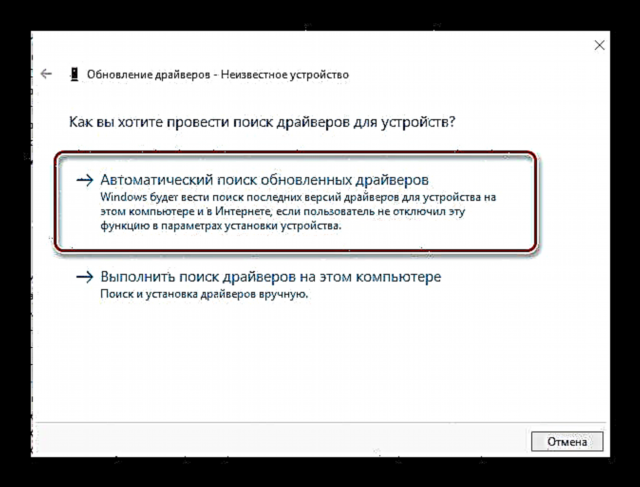

Qhov no xaus peb cov lus. Peb tau piav qhia txhua tus qauv uas yuav pab koj nruab txhua tus tsav tsheb ntawm koj lub laptop. Thaum muaj lus nug - sau hauv cov lus. Peb yuav teb txhua thiab pab daws teeb meem.











